会社の従業員は、AWSに保存されているファイルにアクセスする必要がある場合があります。 AWSコンソールでこれを行うことが可能です。ただし、セキュリティ上の理由から、管理者はこれに必要な資格情報を提供できません。今日は、最も重要なDBeaverUltimateツールの1つであるS3ブラウザを使用してこの問題を解決する方法を説明します。

はじめに
必要なファイルは、Webサービスインターフェイスを介してオブジェクトストレージを提供するS3またはSimpleStorageServiceに保存されます。現在、DBeaverはAmazon S3をサポートしていますが、私たちのチームはすでに他のクラウドサービスの追加に取り組んでいます。
S3にアクセスするには、クラウド構成を作成する必要があります。画面の左上隅にあるクラウドアイコンをクリックすると、それを行うことができます。次に、認証方法を選択し、すべての必須フィールドに入力します。 [地域]タブを開くと、デフォルトで1つの地域のみが選択されていることがわかります。チェックボックスを使用して、必要なファイルが保存されているものを選択します。
Cloud Explorerの構成を既に作成している場合は、
追加の設定なしでS3ブラウザーに使用できます。
さまざまなデータベースにアクセスできる複数のクレデンシャルセットがある場合は、さまざまなクレデンシャルを使用して、必要な数のクラウド構成を作成できます。構成の作成について詳しくは、CloudExplorerの記事をご覧ください。
S3ブラウザの操作
S3ブラウザを開くには、フォルダとクラウドが表示されているアイコンをクリックします。作成した構成に対応する名前のフォルダーのリストが表示されます。 AWSクレデンシャルは、ファイルにアクセスするためのアクセス許可を定義します。
メインフォルダを開くと、リージョンごとに分割されたサブフォルダのリストが表示されます。
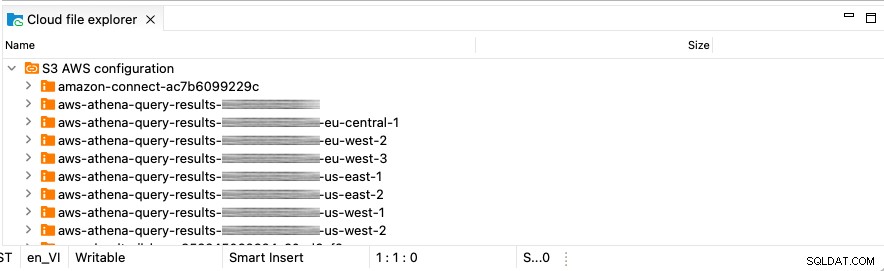
通常のファイルシステムと同じように、S3ブラウザで作業できます。たとえば、選択したファイルをダブルクリックするか、コンテキストメニューを使用して開くことができます。このメニューでは、選択したファイルをコピーまたは削除することもできます。
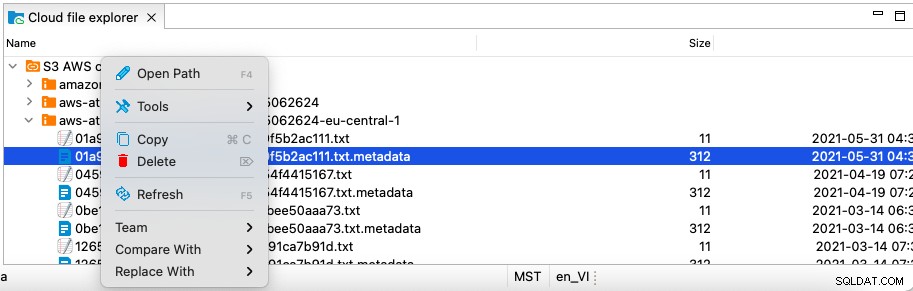
S3ブラウザの右側の2つの列に、ファイルのサイズ(キロバイト単位)とファイルが最後に変更された日時が表示されます。
S3ブラウザでファイルを直接表示できます。ファイルの種類は自動的に認識されます。 SQLスクリプトはSQLエディターで開きます。他の種類のファイルは、オペレーティングシステムのデフォルトのアプリで開かれます。
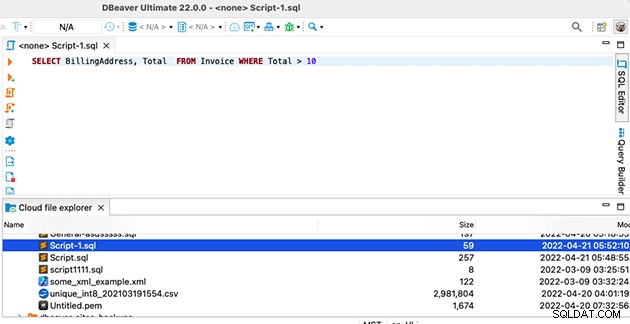
プロジェクトエクスプローラーを開くと、プロジェクトエクスプローラーからS3ブラウザーにファイルをドラッグアンドドロップしたり、その逆を行ったりすることができます。たとえば、以前にDBeaverで作成したスクリプトをクラウドストレージに追加できます。同様に、S3ブラウザからハードドライブに直接ファイルをコピーして戻すことができます。
AthenaデータベースとS3ブラウザ
DBeaverのS3ブラウザの重要な利点の1つは、AmazonS3でインタラクティブクエリを実行するためのサービスであるAthenaと便利に連携できることです。 CSVファイル管理のツールとしてよく使用されますが、Athenaの設定は複雑です。
S3ブラウザを使用すると、ハードドライブからCSVファイルを選択する場合と同じ方法でCSVファイルを開くことができます。しかし、これがこのツールの唯一の利点ではありません。 S3ブラウザを使用せずにAthenaデータベースに接続する場合は、必要なファイルが保存されているフォルダの正確なパスを知る必要があります。複数のフォルダがある場合、それらを切り替えるには、毎回目的のパスを入力する必要があります。
Athena接続設定には、[参照]ボタンがあります。それをクリックすると、構成とフォルダーをすばやく切り替えて、各地域で利用可能なファイルを操作できます。このおかげで、クラウドサービスの操作がより簡単で便利になります。

この記事がお役に立てば幸いです。次のブログ投稿では、他の優れたDBeaverの機能とツールについて説明します。
